AEscripts Paint & Stick是AE软件专属的一款AE手绘卡通MG动画插件。如果你想在AE软件里进行手绘卡通MG动画操作你需要来下载AEscripts Paint & Stick。软件支持所有其他层的上下文补偿窗口中的绘图。插件的内置绘图工具仅允许您在图层窗口中绘图,而没有合成内容。通过添加此插件,用户可以绘制任何效果,并直接在复合窗口中进行跟踪。内容,例如用于绘制和立即查看最终结果的调整层。可将可定制的洋葱皮添加到组合物中。同时,它允许用户在调整图层上应用绘画和粘贴,并使用洋葱皮功能帮助您调整任何动画,而不仅仅是cel动画;用户可以自由使用Photoshop笔刷,该插件提供的导出模块可以导出您的Photoshop笔刷,然后直接在After Effects with Paint&Stick中使用它们;您可以轻松地创建和使用“定义画笔”,只需按住修改键并单击组成的任何部分即可将其捕获为新的自定义画笔并将其添加到您的画笔库中;需要它的用户可以下载。
使用说明:
Cinema 4D“ Sticky Pass”导出插件。
导出用于Paint&Stick的3D动画非常容易。而且由于不需要照明或精美的渲染,因此渲染非常快。如果您使用的是R20,请使用我们的R20插件桥来运行我们的导出器插件
兼容性
适用于After Effects CS6和更高版本。查看用户指南的“已知问题和解决方案”部分,以获取其他兼容性详细信息。
购买方式
证据我们意识到并不是每个人都需要“ Stick”功能,因此为了使更多的用户可以使用它,我们将许可分为2个负担得起的选项:
绘画仅绘画(带有水印的粘贴功能)
油漆和棍棒(无水印的完整许可证)
无论选择哪个选项,都将获得相同的功能齐全的插件,但是如果获得“仅绘画”,则任何“ Stick”内容都会被加水印。完整的“ Paint&Stick”许可不对任何水印加水印(请注意,使用演示版或仅绘画版创建的所有水印都是永久性的。)下面的升级详细信息。
升级从“仅绘画”升级
您可以轻松地
从“仅绘画”许可升级到完整的“绘画与棍子”许可以区别价格。要升级,只需使用与购买“仅绘画”许可证相同的帐户将完整的“ Paint&Stick”许可添加到购物车,升级折扣将自动应用于购物车。如果您有任何疑问或需要帮助,请随时打开支持通知单,我们将竭诚为您服务。
入门画笔位于您的plugins文件夹中,但在使用它们之前,请将其移至您的桌面或documents文件夹中。将来的任何版本都将覆盖并删除plugins文件夹中的brush文件夹。您也可以在此处下载启动刷:启动刷
绘画工具栏

框架位置:绘制时保存框架和粘贴油漆数据的位置。 .spf和.spg文件(粘性涂料框架,粘性涂料胶水)未保存在项目中。它们存储在外部。确保仔细选择框架位置,并确保未删除这些.spfs和.spgs。请注意,它们是从外部保存的,因此,无论您拥有多少个版本的项目,每个图形都只有一个副本。这背后的逻辑是,如果项目中有一个1gb的工程图并保存了50个版本,则不需要49gb的其他无用扩展。
在After Effects中创建棍子
初步将Beauty Pass,Sticky Pass和Sticky ID Pass拖入comp。
复制美容通行证,并在上面粘贴并粘贴。 (如果“美容通行证”上没有Alpha通道,也可以使用固体。)
在Paint&Stick的选项中,在“ Sticky Pass Layer”中获取Sticky Pass。
在“ Paint&Stick”选项中,在“ Sticky ID图层”中获取Sticky ID。
涂层。
按下操纵杆按钮。
粘性涂层:将涂层胶粘到粘合剂通道上。首先,绘制角色,然后按操纵杆按钮。
擦拭粘性涂料:请勿使用。在任何给定层上使用它的次数越多,将损害您的性能。只需将其与少量油漆一起使用并隐藏即可。通常,您应该在一帧上完成所有绘画,然后将其全部粘贴。避免使用多个投影以获得最佳结果/性能。总而言之,“擦掉粘性涂料”并不能真正消除或去除涂料。它会创建一个粘贴的遮罩,该遮罩将掩盖已经存在的油漆。因此,如果您粘上某些东西然后用擦除笔将其擦除,则实际上只是在粘合两组油漆。请改用“清除所有胶水”按钮。
备注启用复选框:打开和关闭洋葱皮。
混合
混合:将每个图像一起淡入和淡出
模糊:将每个图形合并到其后面的图形上,然后设置其不透明度。
订购
出现在最前面:当前帧显示在所有内容的顶部,其他帧按时间和与当前帧的距离顺序组合。
排列按时间顺序排列+在前面存在:洋葱皮按时间顺序合成,但当前图形仍在前面。
按时间顺序排列:洋葱皮按时间顺序混合。
帧步距:从当前帧到上一个和下一个洋葱皮的距离(以帧为单位)。如果要以二进制形式绘制,请选择2。如果以3进行绘制,请选择3。如果以1进行绘制,则将其保留为1。过去/将来/当前帧
框架:过去/将来的洋葱皮层有多少
接近不透明度:最接近当前帧的帧的不透明度。
远不透明度:距当前帧最远的帧的不透明度。
色相:肤色的颜色。
色素沉着量:皮肤的色素沉着程度。
刷子:B或1
橡皮擦:E或2
雾面:M或3
填充:F或G或4
切洋葱皮:T
刷新图像:CTRL + R(Windows)CMD + R(Mac)
切换绘图模式:D
截图并复制到框架绘画:Shift +单击。更改画笔大小:CTRL +单击并拖动以更改画笔硬度:CTRL(在Mac上为CMD)+单击,按住鼠标并单击,但是释放控件,然后拖动以更改画笔硬度。从屏幕截图创建自定义画笔:CTRL(在Mac上为CMD)+ SHIFT + ALT +单击“克隆图章”:ALT + SHIFT +单击以开始克隆图章,单击并拖动以绘制它。 (克隆图章始终基于屏幕捕获,而不是基于图层,因此请在单击ALT之前垄断所需的图层。)示例颜色:ALT +单击。
即使在4K分辨率下也超快!
为了使Paint&Stick超快,我们非常努力(并且需要很长时间!)。
Fast Draw是为cel动画师创建的,它们只需要流畅的绘图性能,而不需要实时效果。
当使用“快速绘图”时,您的绘图会在UI上绘制,这意味着在笔划完成之前,合成中实际上不会渲染任何内容。
顺便说一下,没有快速绘图的绘图也非常快!
操纵杆功能
绘制在After Effects中绘制场景,并且在After Effects中不需要3D对象!
使用获得专利的流程和算法,您可以
int直接在渲染的图像上进行,而无需3D对象。
神奇地将“ Stick”绘画绘制到CG渲染
绘制一帧,它将坚持整个动画。真的感觉像魔术。
合并时间很短:开始新的笔画时,笔画可能正确完成,并且可能会出现一些视觉干扰。您将在磁盘上节省更多笔画,因为合并之间的间隔较小。从积极的一面看,这意味着撤消之间的间隔较小。不利的一面是磁盘膨胀,在关闭项目之前无法清除磁盘。 (关闭项目后,Paint&Stick将删除所有未使用的缓存帧。)
更长的合并时间:绘画将非常平滑,几乎没有视觉冲击。磁盘膨胀将很小。缺点是您可能必须进行多次笔划,但随后它们合并为一个撤消步骤,因此当您计划只撤消一次时,可以撤消5或6个动作。我们建议合并时间约为0.3秒。为了更好地控制,您可以不等待就强制进行合并。
强制将鼠标移到合成窗口外以强制合并。
更改框架以强制合并。
取消选择效果以强制合并。
纹理抗锯齿
guan关:给您一个非常快速的预览。
最小值:抗锯齿质量略高,在大多数情况下可以避免。
普通:平均消除锯齿,清晰度和柔软度完美融合。
高:抗锯齿效果更柔和。启用此设置后,偏斜或遥远的物体通常看起来最佳。
边缘抗锯齿
关:默认边缘
单像素:标准边缘模糊
双像素:更多边缘模糊
路径平滑:这将稍微平滑笔刷的路径。缩小时在绘制时会很有帮助。
使Paint&Stick超快。快速绘制适用于CEL动画,他们只需要流畅的绘画效果,而无需生成实时效果。使用“快速绘制”时,您的绘画是在UI中绘制的,这并不意味着要在您的补偿中实际显示它,而是在绘制笔划后完成了。顺便说一句,它很快,却没有很快绘制!
对于其他所有图层,请直接在补偿窗口中绘制
内置After Effects中的内置绘画工具仅允许您在没有背景且无法合成的图层窗口中绘画。使用“ Paint&Stick”,您可以直接在补偿窗口中绘制任何效果,跟踪事物,调整图层等等,因此您可以绘画并立即查看最终结果。
切尔动画洋葱皮
最后,您可以补偿可定制的洋葱皮!顺便说一句,您可以应用调整图层和用户的洋葱皮功能油漆和棒来帮助您调整任何动画,而不仅仅是CEL动画。
注意事项:
使用适合您平台的安装程序。如果安装后找不到P&S,则安装程序可能会静默失败。要更正,只需再次运行安装程序,然后从安装程序菜单中手动选择After Effects文件夹。
用法
您会在效果-> aescripts + aeplugins菜单下找到Paint&Stick
提示关于试用版的重要说明
请注意,使用演示版创建的涂料具有老化的永久水印,因此试用版仅用于评估目的。
用户可以单击此网站上提供的下载路径来下载相应的程序安装包

只需使用解压缩功能打开压缩包,双击主程序进行安装,然后弹出程序安装界面

同意以上协议的条款,然后继续安装应用程序,单击“同意”按钮

单击,根据提示单击“安装”,弹出程序安装完成界面,单击“完成”按钮

软件特色:
选择画笔以用鼠标直接在屏幕上绘制效果动画,然后通过关键帧完成关键帧动画。
功能强大且易于使用的插件UI控制界面,提供了许多模式功能,工具,元素等,可直接在屏幕上使用,
您也可以将PS笔刷导入此插件进行处理。导入C4D场景后,直接跟随投影并拟合动画。
与AE的内置绘图工具相比,此插件提供的绘图更加全面和有效。它可以直接操纵屏幕并直接查看结果。
在After Effects中所需的效果之后,绘画场景没有3D对象!
专利使用专利的方法和算法可以直接绘制到渲染图像上,而无需3D对象。
奇妙的是“粘”漆CG渲染
绘制前一帧,它将持续到整个动画。真的感觉像魔术。
软件功能:
1,Aescripts标签可以为您重置颜色,编辑图层时可以为每个图层设置颜色
2.您还可以设置类别颜色管理。编辑图层时,可以安装颜色类型以找到相应的图层。
3.您可以为构建的项目设置新颜色,还可以在添加标签时调整主题颜色。
4,Aescripts标签为用户管理AE标题,还通过不同的颜色管理AE图层

![Fixel Algorithms[AE图像特效插件] v2.0.3 中文绿色版](http://pic.9upk.com/soft/UploadPic/2015-9/201591116151024759.jpg)




 丰乐淘宝店铺刷收藏软件 2.2.7官方版
丰乐淘宝店铺刷收藏软件 2.2.7官方版 易阳淘宝刷收藏软件 3.2.5正式版
易阳淘宝刷收藏软件 3.2.5正式版 旺牛淘宝收藏软件 1.1绿色版
旺牛淘宝收藏软件 1.1绿色版 旺掌柜淘宝互刷收藏软件 6.02.0804免费版
旺掌柜淘宝互刷收藏软件 6.02.0804免费版 旺宝免费互助淘宝收藏流量软件 3.8.7免费版
旺宝免费互助淘宝收藏流量软件 3.8.7免费版 旺宝免费淘宝收藏软件 3.9正式版
旺宝免费淘宝收藏软件 3.9正式版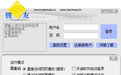 钱友淘宝免费安全收藏软件 1.18绿色最新版
钱友淘宝免费安全收藏软件 1.18绿色最新版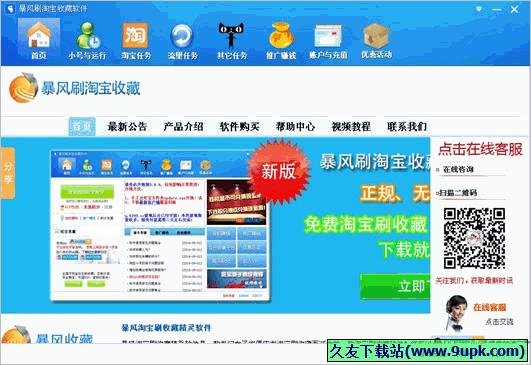 暴风刷淘宝收藏软件 3.0.9正式版
暴风刷淘宝收藏软件 3.0.9正式版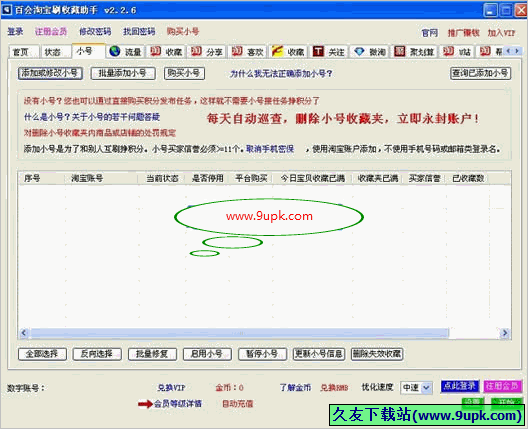 百会淘宝刷收藏助手 2.2.6免安装版
百会淘宝刷收藏助手 2.2.6免安装版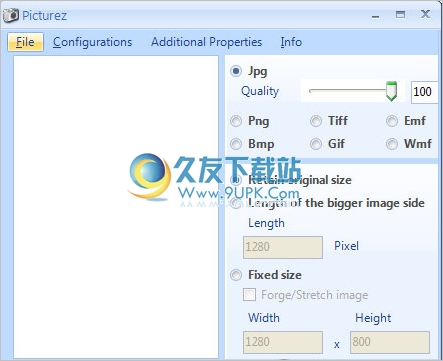 批量调整图片(PictureZ)能够转换图片格式,调整图片质量从而控制文件体积,把图片缩放到你需要的尺寸、让其按任意角度旋转、裁切画面,并且这些都支持批处理,你可以用来处理大量照片。
特点使用的时候,你可以选中多张...
批量调整图片(PictureZ)能够转换图片格式,调整图片质量从而控制文件体积,把图片缩放到你需要的尺寸、让其按任意角度旋转、裁切画面,并且这些都支持批处理,你可以用来处理大量照片。
特点使用的时候,你可以选中多张...  PhotoMerge给图片或照片加文字说明框的免费软件,自带有多种样式的文字说明框格式,供您选择,支持批量添加说明,另外还能更改和添加照片的EXIF信息
这是一个绿色软件,解压后找到“PhotoMerge.exe”,这个是软件的主程...
PhotoMerge给图片或照片加文字说明框的免费软件,自带有多种样式的文字说明框格式,供您选择,支持批量添加说明,另外还能更改和添加照片的EXIF信息
这是一个绿色软件,解压后找到“PhotoMerge.exe”,这个是软件的主程...  Mido是一个给图片加水印的工具,允许同时给图片加文字和图片水印
软件小巧、界面简洁,水印点软件右上角的“settings” 就可以设置了
特点:
1、完全免费
2、同时给图片添加文字水印和图片水印,还可以调整两者的相对...
Mido是一个给图片加水印的工具,允许同时给图片加文字和图片水印
软件小巧、界面简洁,水印点软件右上角的“settings” 就可以设置了
特点:
1、完全免费
2、同时给图片添加文字水印和图片水印,还可以调整两者的相对...  Yaoqiang BPMN Editor是一个开源BPMN编辑器,流程图制作编辑软件,完全遵循OMG的BPMN 2.0标准
该软件在需要安装"JAVA运行环境",如果你的系统没有安装,点击下载:java运行环境 jre
简体中文设置方法:Settings---Language--中文
Yaoqiang BPMN Editor是一个开源BPMN编辑器,流程图制作编辑软件,完全遵循OMG的BPMN 2.0标准
该软件在需要安装"JAVA运行环境",如果你的系统没有安装,点击下载:java运行环境 jre
简体中文设置方法:Settings---Language--中文  乐记理财是一款功能领先、安全易用、完全免费、适合国人使用的个人与家庭理财软件,不仅可以记账,还可以理财规划
可以导入多种手机记账软件、在线记账网站、网上银行的收支明细
乐记理财是一款功能领先、安全易用、完全免费、适合国人使用的个人与家庭理财软件,不仅可以记账,还可以理财规划
可以导入多种手机记账软件、在线记账网站、网上银行的收支明细  QQ2017
QQ2017 微信电脑版
微信电脑版 阿里旺旺
阿里旺旺 搜狗拼音
搜狗拼音 百度拼音
百度拼音 极品五笔
极品五笔 百度杀毒
百度杀毒 360杀毒
360杀毒 360安全卫士
360安全卫士 谷歌浏览器
谷歌浏览器 360浏览器
360浏览器 搜狗浏览器
搜狗浏览器 迅雷9
迅雷9 IDM下载器
IDM下载器 维棠flv
维棠flv 微软运行库
微软运行库 Winrar压缩
Winrar压缩 驱动精灵
驱动精灵